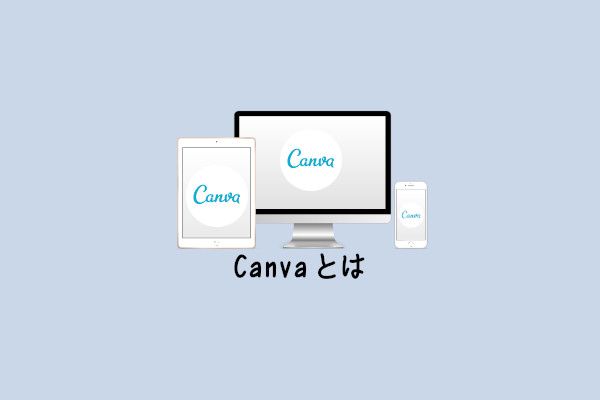WEBサイトやブログを作成するときのアイキャッチ画像や記事の中に挿入する画像、TwitterやFacebook・InstagramなどのSNS投稿用画像を作成するのに、上手く作成できない・綺麗に見えないなどのお悩みを持っていませんか?
画像作成ツール・デザインツールの「Canva」は、デザインに必要な写真素材・写真編集・イラスト素材・幅広いフォント数が揃っていますし、デザイン用テンプレートを使用することで、高品質の画像が簡単に作成できます。
そんな「Canva」の基本情報やできることを紹介します。
Canvaとは

Canvaとは、無料で簡単にデザインができるツールです。
InstagramやFacebook・Twitter・You Tubeなどの投稿画像の作成、写真入りカレンダー・家族写真コラージュ・ロゴ・名刺・グリーティングカードなど、プライベートからビジネスまで使えるテンプレートや無料素材が豊富に揃っています。
PCブラウザとアプリの両方で使用することができ、移動中や家事の合間の隙間時間に綺麗で見栄えが良い写真加工ができます。
Canvaのプラン
| 項目 | canva | canva pro |
|---|---|---|
| 月額料金 | 無料 | $12.95 |
| フォルダ数 | 2 | 無制限 |
| 容量 | 1GB | 無制限 |
| テンプレート数 | 8,000以上 | 400,000以上 |
| 画像アップロード | ○ | ○ |
| デザインサイズ変更 | - | ○ |
| フォントの追加 | - | ○ |
| テンプレート保存 | - | ○ |
| 写真フォルダ整理 | - | ○ |
| デザイン検索 | - | ○ |
| PNG形式 | ○ | ○ |
| PNG形式 背景透過 | - | ○ |
| GIF形式 | - | ○ |
| 優先サポート | - | ○ |
Canvaには無料プランと有料プランがありますが、無料プランで十分に綺麗な画像を作成できます。
Canvaを使用して良かったこと
Canvaを使用して使いやすいと思ったメリットを紹介します。
無料で十分な機能が使える
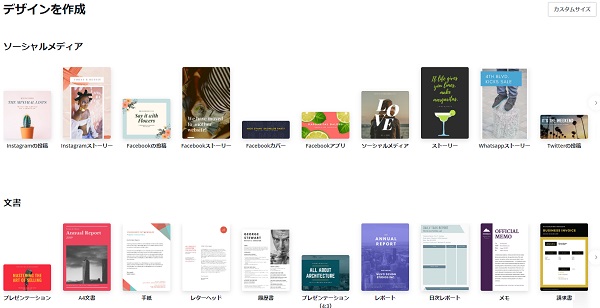
無料プランでも8,000点以上のテンプレートや写真素材を使用することができます。無料で使用できる素材だけでも綺麗で見栄えの良い画像を簡単に作成できます。
無料プランのまま、有料テンプレートや写真素材を使いたいときは1素材$1.00から購入することもできます。
ブラウザ上で操作できる
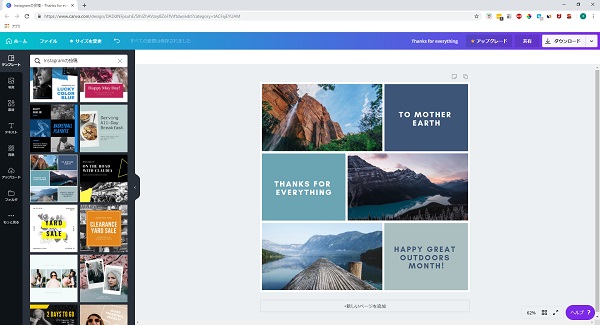
専用ソフトをPCにインストールする必要がないので、パソコンの容量を増やすことなく画像編集を行なうことができます。ブラウザ上での操作なので、他のパソコンからログインしてデザインの編集が可能です。
綺麗でおしゃれな画像が簡単に作れる

多数、用意されているテンプレートの中から使用したいテンプレートを選び、写真や画像を挿入して、文字を変えることで簡単に綺麗でおしゃれな画像を作成できます。
PC・スマホの両方で使用できる
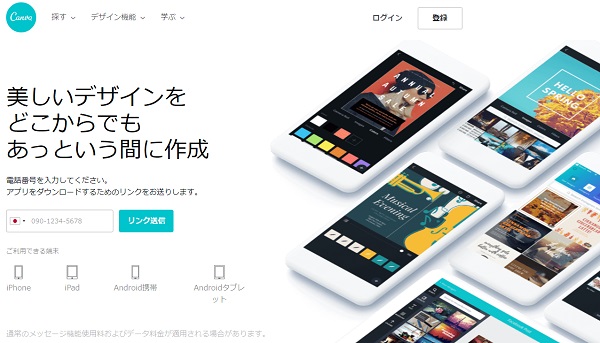
PCだけではなく、AndroidやiPhone・iPadアプリもあります。同じログインIDを使用することで編集内容を共有することができ、家では画面が大きなパソコンで作業して、移動中などはスマホで編集作業ができます。
-

Canvaの使い方と基本操作【初心者向け】PCで綺麗な画像を作ろう
Canva(キャンバ)をPCで使用するときの登録方法・画面構成・使い方を解説します。 FacebookやTwitter・Instagramの画像作成 WEBサイトやブログのバナーやアイキャッチ画像 写 ...
続きを見る
-

アンドロイド版Canvaアプリの使い方【Androidスマホ】
無料デザインツールのCanva(キャンバ)は、iPhoneやiPad・Androidスマホ・Androidタブレット用アプリがあります。 Android(アンドロイド)スマホでのCanvaの使い方を解 ...
続きを見る
作成したデザインは簡単に共有できる
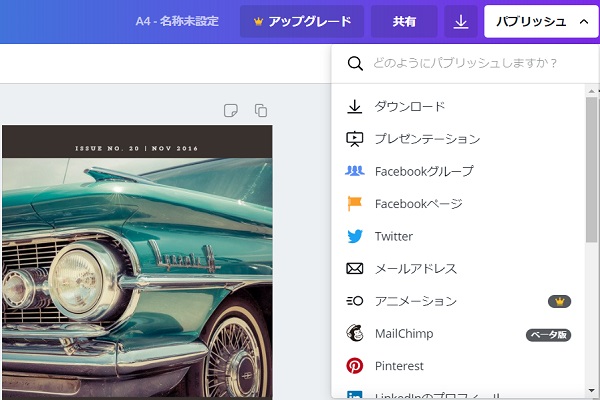
Canvaで作成したデザインを簡単にダウンロードすることはもちろん、FacebookやTwitterに投稿することもできます。
Instagramに直接投稿することはできませんが、作成した画像デザインをダウンロードして、Instagramに投稿することができます。
Canva無料プランのデメリット
Canvaを無料で使用するには、それなりの制限があります。制限がありますが、作成した画像をダウンロードしてから画像サイズを変更できるソフトやWEBツールを使用して任意のサイズに変更するなど、少し二度手間になる部分があります。
テンプレートサイズが変更できない
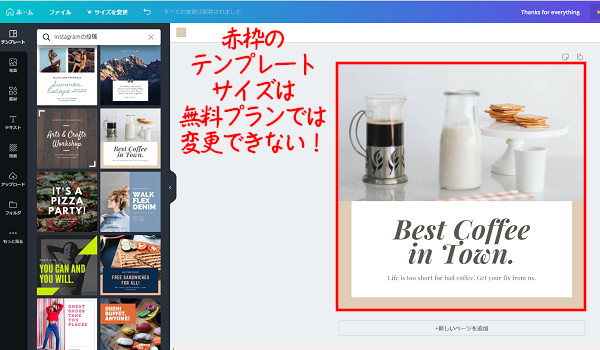
Canvaで使用できるテンプレートはサイズが大きいです。大きいサイズで使用するときはいいですが、無料プランでは縮小するためのサイズ変更ができません。
そのため、作成した画像を一度ダウンロードしてから、ペイントなどの画像サイズが変更できるソフトやツールを使用して変更する必要があります。
画像編集機能が少ない
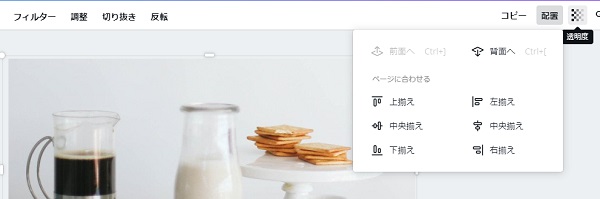
自分で撮影した写真の場合、レタッチやオブジェクトの削除・ノイズ変更・背景の削除などの機能はありません。
Canvaの画像や無料画像サイトの画像を使うのであれば、無料プランで利用できるCanva機能でも十分に綺麗な画像を作成できます。
Canvaを使用して分かった特徴
実際にCanvaを使用して、私が感じた特徴を簡単にまとめます。
- 洗練されたテンプレートが豊富
- テンプレートを使うから操作が簡単
- フォントの種類が多く、イメージにあったフォントを選べる
- デザイン性の高い画像作成が簡単
- 家族アルバムやメッセージカードなど幅広く使用できる
- 画像編集の経験がなく初心者の方でも容易に使える
- PhotoshopやGIMPのような難しい操作がない
まとめ
画像作成ソフトを使用したことがない初心者の方が、綺麗な画像を作成するのに向いているのがCanvaです。
画像編集の知識が無くても、バランスが取れた綺麗な画像を作成できます。